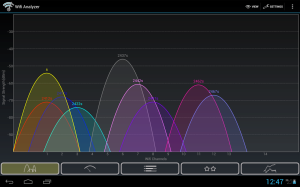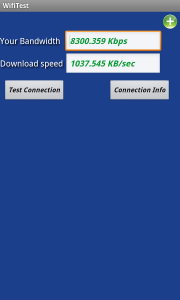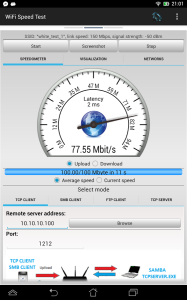Alguna vez he hablado aquí de VirtualBox (por ejemplo, aquí o aquí) y las ventajas de usarlo a la hora de probar nuevas distros, tener sistemas alternativos para ciertos programas que sólo funcionan en ellos o incluso para montar un laboratorio de pruebas.
Aunque la interfaz gráfica Qt que proporciona cubre la gran mayoría de funcionalidades que necesitaremos en un uso sencillo de este sistema de virtualización, es posible usarlo también desde línea de comandos.
Para ello tenemos el comando VBoxManage. Con este comando podemos realizar todo tipo de gestión con las máquinas virtuales. De hecho, podemos hacer todo lo que permite la interfaz gráfica y más cosas. A continuación os muestro algunos ejemplos prácticos de uso de VBoxManage.
Crearlas:
VBoxManage createvm -name NOMBREVM -register
Mostrarlas:
VBoxManage list vms
Arrancarlas:
VBoxManage startvm NOMBREVM
Pararlas:
VBoxManage controlvm NOMBREVM poweroff
Mostrar VMs (*) en ejecución:
VBoxManage list runningvms
Mostrar detalles de las VMs en ejecución:
VBoxManage list runningvms -l
Mostrar detalles de una VM en concreto:
VBoxManage showvminfo NOMBREVM
Hacer captura de pantalla:
VBoxManage controlvm NOMBREVM screenshotvm CAPTURE.png
Modificar memoria asignada a una máquina virtual (debe estar apagada):
VBoxManage modifyvm NOMBREVM --memory 4000MB
Este comando tiene muchísimas más opciones con una completa lista de parámetros. Si queréis más información al respecto podéis consultarla aquí.
En este artículo hemos visto cómo gestionar un equipo host (=anfitrión) VirtualBox mediante línea de comandos a través de VBoxManage. Esto lo hemos hecho en local, es decir, estando en la misma máquina host. En un artículo próximo veremos cómo hacerlo de forma remota.
(*) VM = Virtual Machine (máquina virtual).